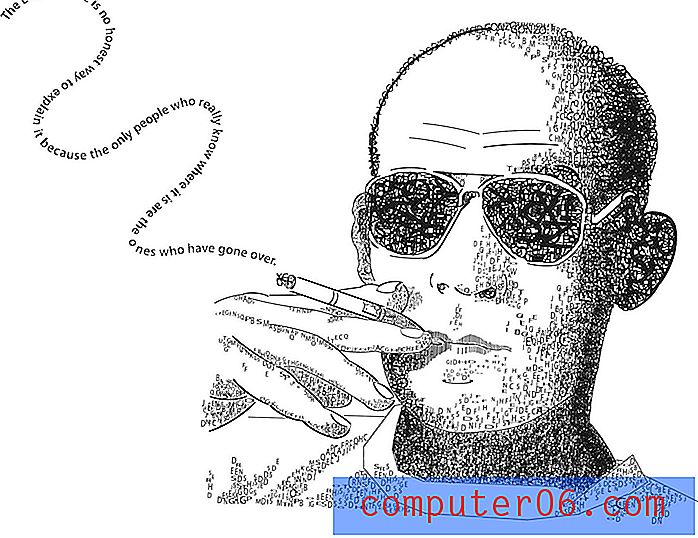Procentuālās formulas izmantošana programmā Excel 2013
Excel ir lielisks rīks matemātisko operāciju veikšanai ar datiem, kurus esat ievadījis šūnās. Šīs operācijas parasti notiek, izmantojot formulu, piemēram, šo atņemšanas formulu. Viena no operācijām, ko varat veikt ar saviem datiem, ir aprēķināt vienas šūnas vērtības procentuālo daudzumu salīdzinājumā ar citu. To panāk, dalot vienu skaitli ar citu, iegūstot procentuālo daudzumu.
Mūsu apmācība zemāk parādīs, kā izmantot šo formulu, kā arī to, kā mainīt to šūnu formātu, kurās ir procentuālā daļa, lai aiz tām tiktu parādīts simbols%.
Procentuālā formula programmā Excel 2013
Šajā rakstā norādītās darbības tika veiktas Microsoft Excel 2013, taču tās darbosies arī citās Excel versijās. Ņemiet vērā, ka mēs veicam šo uzdevumu ar formulu, tāpēc izvēlētajā šūnā parādītais procentuālais daudzums mainīsies, ja modificēsit šūnas, kuras tiek izmantotas šīs procentuālās daļas aprēķināšanai.
1. darbība: atveriet izklājlapu programmā Excel 2013.
2. solis: noklikšķiniet uz šūnas, kurā vēlaties parādīt aprēķināto procentuālo daļu.

3. solis: šūnā ierakstiet procentuālo formulu. Formula ir = XX / YY, bet aizstājiet XX ar šūnu, kurā ir pirmā procentuālā vērtība, pēc tam YY aizstājiet ar šūnu, kurā ir otrā procentuālā vērtība.
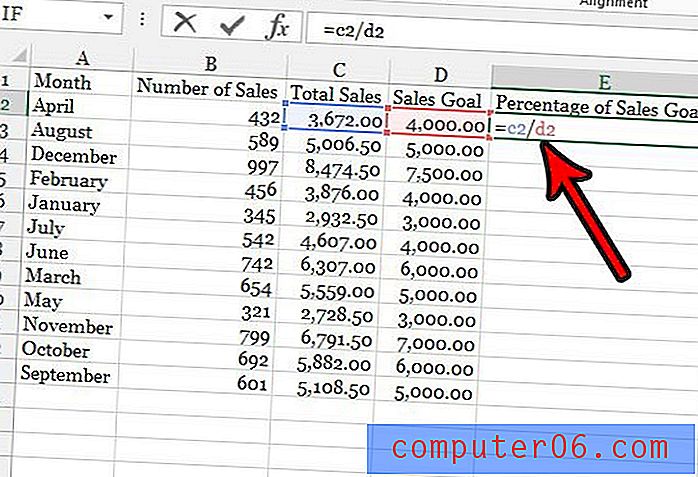
4. solis: noklikšķiniet un turiet šūnas apakšējā labajā stūrī, pēc tam velciet to uz leju, lai atlasītu pārējās šūnas, kurām vēlaties aprēķināt procentuālo daļu. Šī darbība piemēro ievadīto formulu arī šīm papildu šūnām, bet tā tiek automātiski atjaunināta, lai aprēķinātu šūnu procentuālo daudzumu katrā relatīvajā rindā.
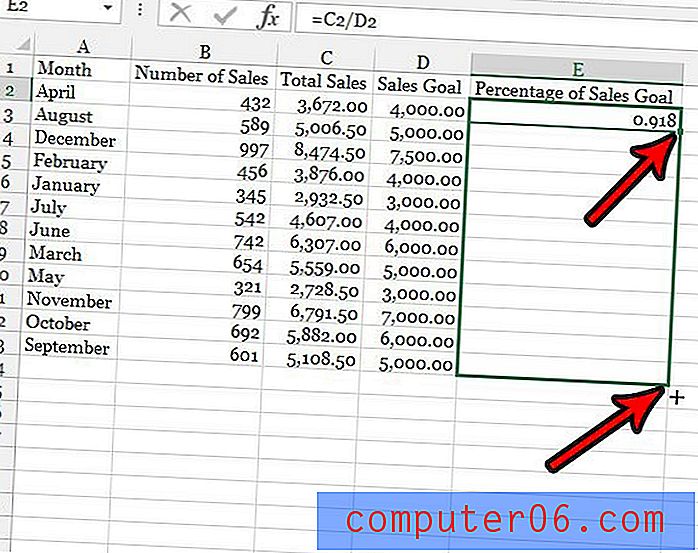
5. solis: atlasiet šūnas, kurās tiek parādīts procents, pēc tam ar peles labo pogu noklikšķiniet uz vienas no atlasītajām šūnām un izvēlieties opciju Formatēt šūnas .
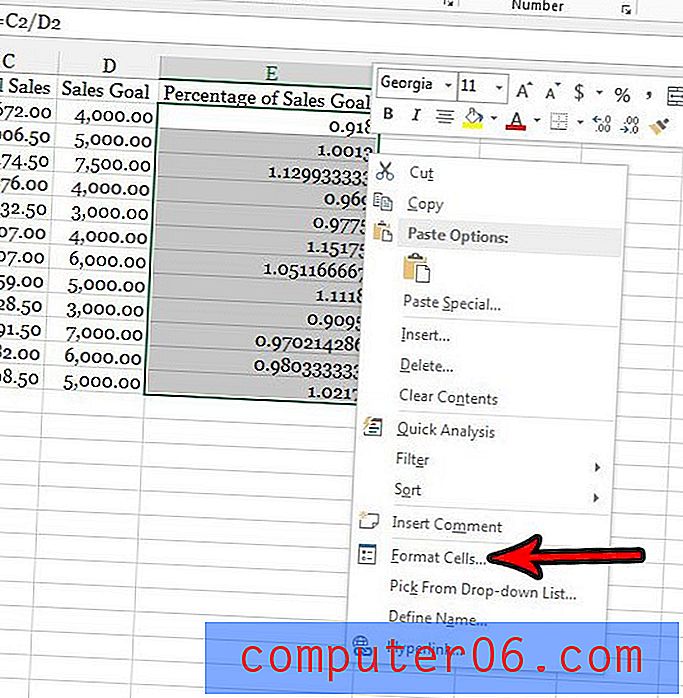
6. solis: kolonnā loga kreisajā pusē atlasiet Procenti, izvēlieties decimālo zīmju skaitu, kuru vēlaties parādīt, pēc tam noklikšķiniet uz pogas Labi .
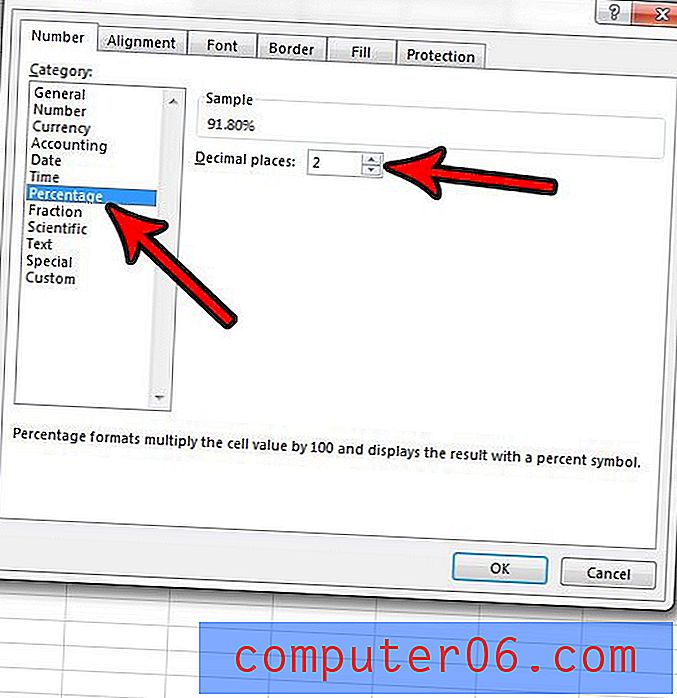
Tagad šūnās vajadzētu redzēt parādītos procentus.
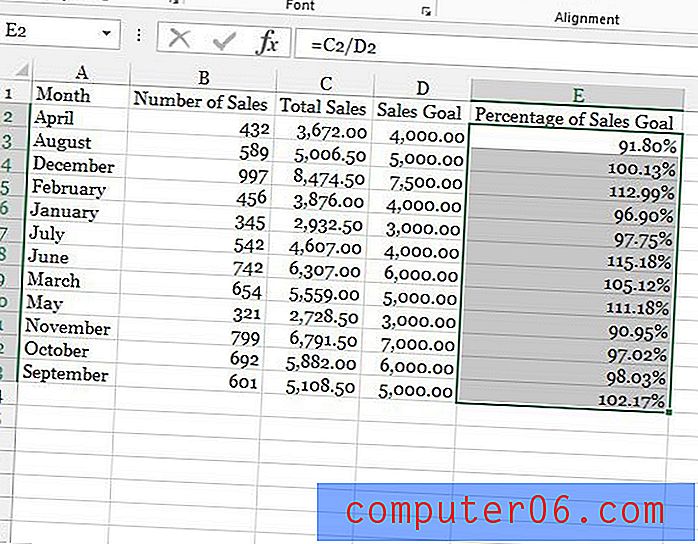
Vai vēlaties, lai jūs varētu apskatīt formulas, kuras izmantojat savos šūnās? Uzziniet, kā parādīt formulas Excel, lai jūs varētu redzēt formulas saturu, nevis tās rezultātus.